标签:png 使用 images 交互 自定义 centos epel 防火墙规则 nbsp
1.查看镜像
docker images

2.在/opt下建立了docker目录,下载一个django-2.1.7的源码包,
mkdir -p /opt/docker cd /docker
该 /opt/docker 文件夹需要用到 的文件如下,django文件需要下载 ,epel.repo 需要从阿里云进行下载,Dockerfile和run.sh 需要自己写

在该目录下载阿里云扩展源epel.repo文件
wget https://media.djangoproject.com/releases/2.1/Django-2.1.7.tar.gz wget -O epel.repo http://mirrors.aliyun.com/repo/epel-7.repo
vim Dockerfile和run.sh,其中run.sh是用来执行Django的bash脚本,Dockerfile即为自动build python的文件,此文中的核心也是Dockerfile.
3.编写Dockerfile
vim Dockerfile
写入以下配置:

FROM centos MAINTAINER TigerLee ADD epel.repo /etc/yum.repos.d RUN yum update -y RUN yum install -y python36 RUN yum install -y python36-pip RUN pip3 install setuptools ADD Django-2.1.7.tar.gz /opt/ WORKDIR /opt/ RUN mv Django-2.1.7 django WORKDIR /opt/django RUN python3 setup.py install WORKDIR /opt RUN django-admin.py startproject qishi3dj ADD run.sh /opt/qishi3dj/run.sh WORKDIR /opt/qishi3dj RUN chmod 777 run.sh EXPOSE 8000 CMD ["/bin/sh","run.sh"]
配置说明:
FROM centos MAINTAINER TigerLee # 名字可自定义 ADD epel.repo /etc/yum.repos.d # 将当前目录的epel.repo文件拷贝到容器的/etc/yum.repos.d目录下 ADD相当于 copy+解压 RUN yum update -y # 运行命令 RUN yum install -y python36 RUN yum install -y python36-pip RUN pip3 install setuptools ADD Django-2.1.7.tar.gz /opt/ # 拷贝并解压 WORKDIR /opt/ # 进入/opt目录 # WORKDIR 相当于cd命令 RUN mv Django-2.1.7 django # 运行命令mv 这里相当于重名了 WORKDIR /opt/django # 进入/opt/django目录 RUN python3 setup.py install WORKDIR /opt RUN django-admin.py startproject qishi3dj # 创建的django项目 ADD run.sh /opt/qishi3dj/run.sh # 复制文件到某个目录 WORKDIR /opt/qishi3dj RUN chmod 777 run.sh # 修改文件权限 ,可执行 EXPOSE 8000 # 声明容器端口 CMD ["/bin/sh","run.sh"] # 容器启动时默认执行的命令
4.编写run.sh
python3 manage.py runserver 0.0.0.0:8000
打包为镜像
sudo docker build -t deng/django217 .
查看镜像
docker images
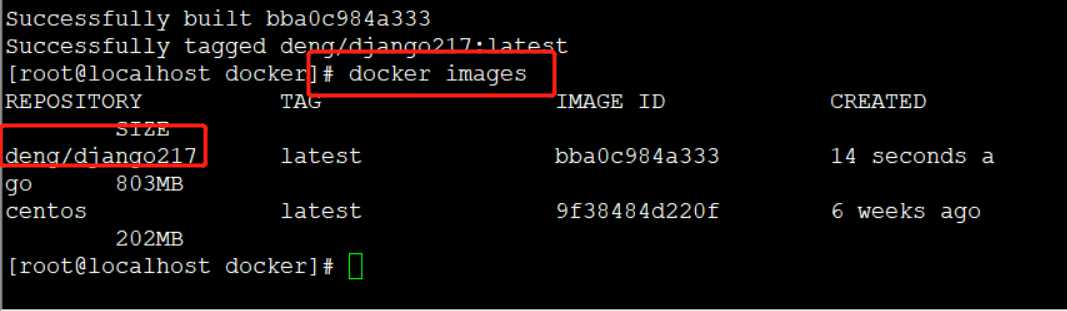
使用交互式模式进入容器,再使用ps -ef查看运行的进程
docker run -d -p 9000:8000 bba0c98
docker container ls

使用交互式模式进入容器,再使用ps -ef查看运行的进程
docker exec -t 6bc57de7f8e8 /bin/bash ps -ef
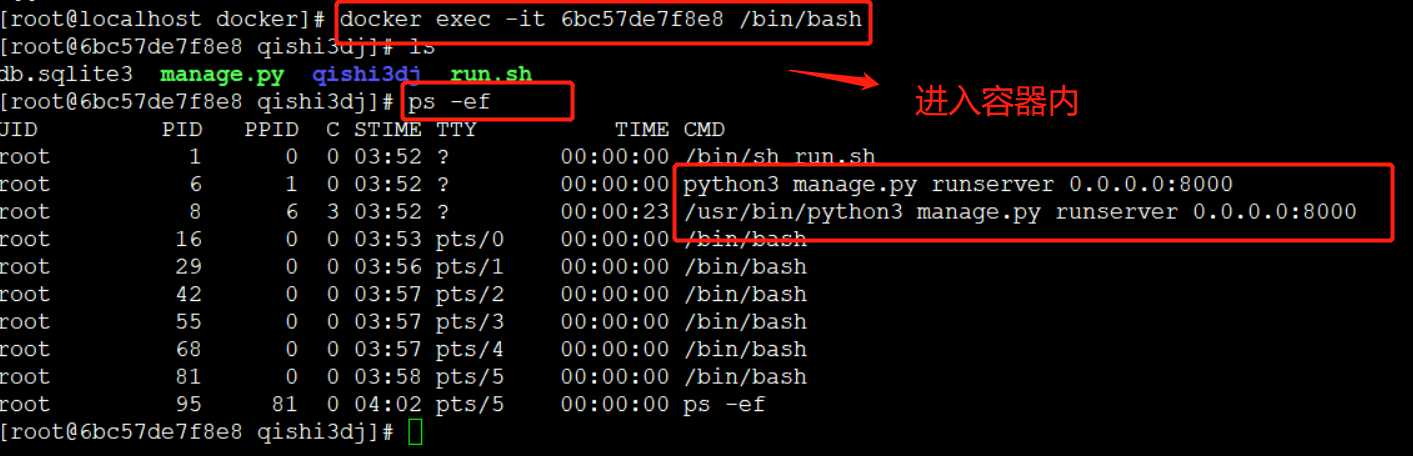
进入容器内,修改django配置文件
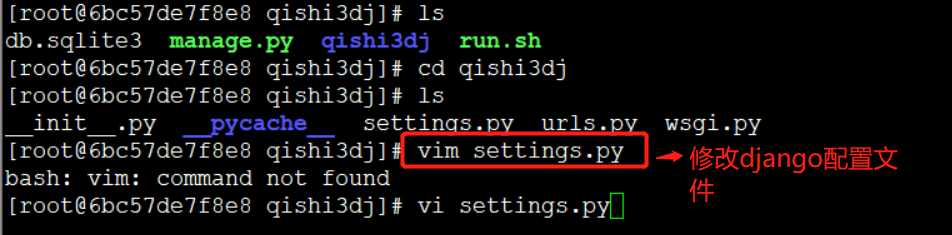
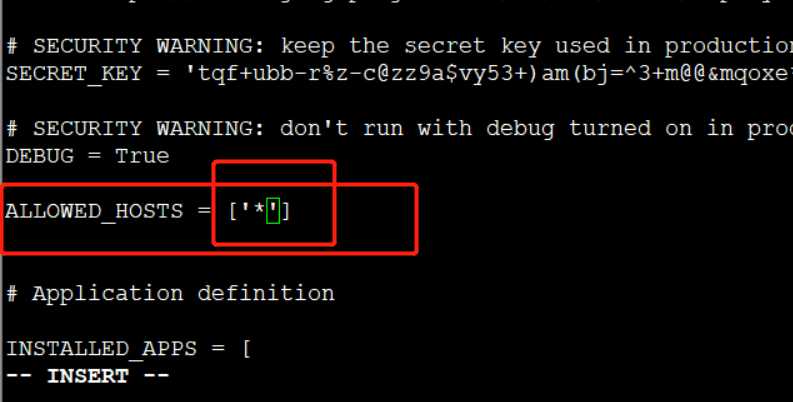
浏览器地址栏访问 192.168.12.80:9000,如果访问失败的话,可能是服务器的防火墙导致的,需要关闭防火墙。
setenforce 0
iptables -F 清空防火墙规则
systemctl disable firewalld
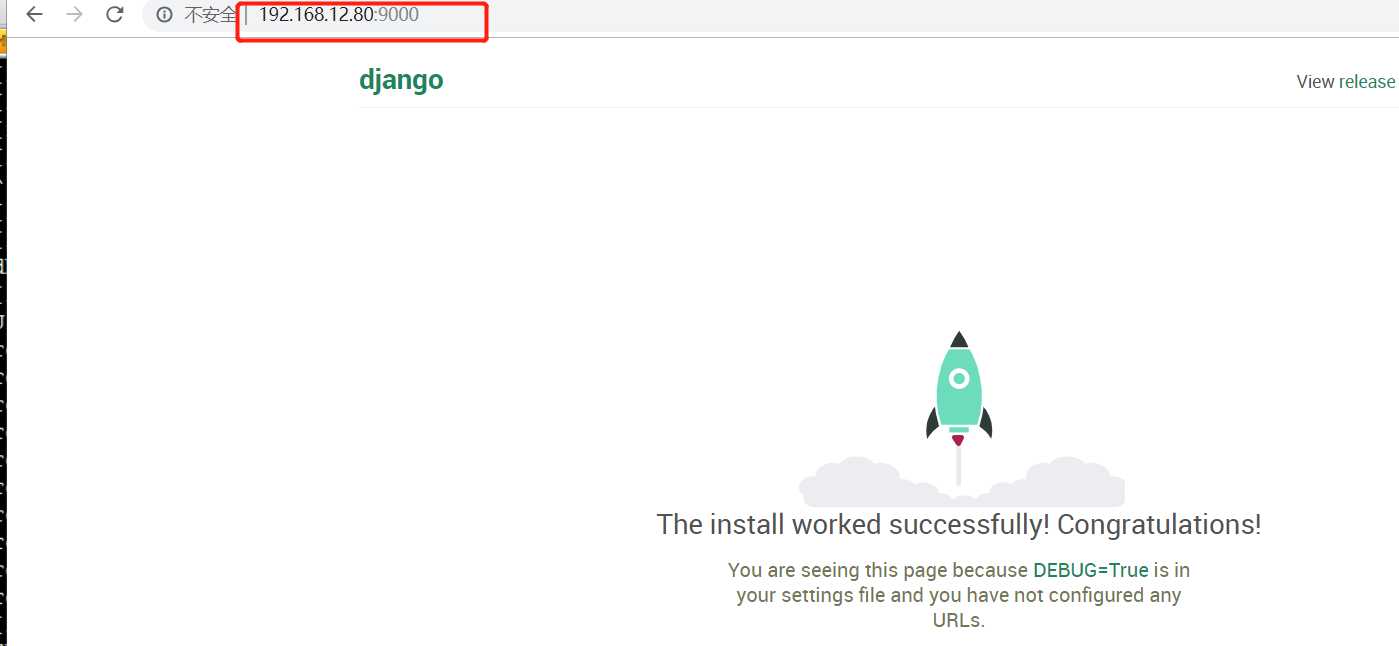
如果需要查看log日志,可以使用如下命令,-f代表持续打印:
docker logs -f container_id
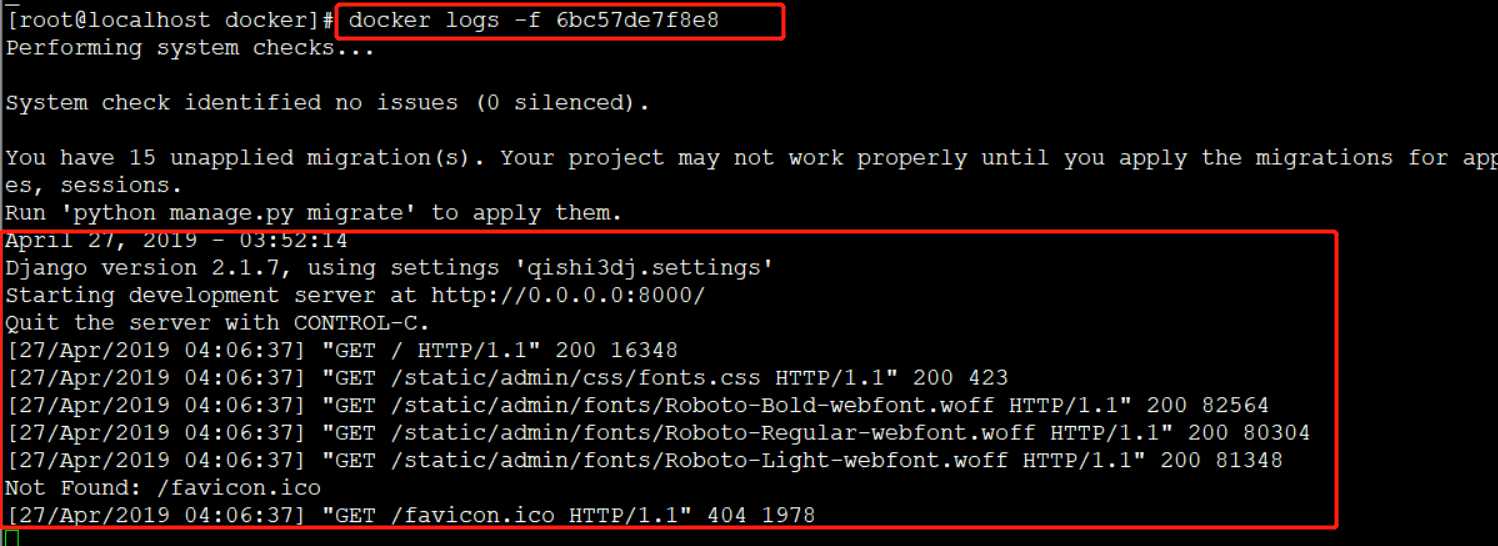
标签:png 使用 images 交互 自定义 centos epel 防火墙规则 nbsp
原文地址:https://www.cnblogs.com/knighterrant/p/10778291.html